Dosyaları Android Dahili Depolamadan SD Karta Nasıl Aktarılır

Tüm Android akıllı telefonlar, zamanla doldurulan sınırlı bir dahili depolama kapasitesine sahiptir. (storage capacity)Birkaç yıldan fazla bir süredir akıllı telefon kullanıyorsanız, büyük olasılıkla halihazırda yetersiz depolama alanı(storage space) sorunlarıyla karşı karşıyasınızdır. Bunun nedeni, zamanla uygulamaların boyutunun ve bunlarla ilişkili verilerin gerektirdiği alanın önemli ölçüde artmasıdır. Eski bir akıllı telefonun yeni uygulamaların ve oyunların(apps and games) depolama gereksinimlerine ayak uydurması zorlaşıyor . Buna ek olarak, fotoğraf ve video gibi kişisel medya dosyaları da çok fazla yer kaplar. Bu yüzden burada, dosyaların Android dahili depolama alanından SD karta nasıl aktarılacağı konusunda size bir çözüm sunacağız.(how to transfer files from Android internal storage to SD card.)

Yukarıda belirtildiği gibi, dahili belleğinizde yetersiz depolama alanı birçok soruna neden olabilir. (storage space)Cihazınızı yavaşlatabilir(device slow) , geciktirebilir; uygulamalar yüklenmeyebilir veya çökmeyebilir vb. Ayrıca, yeterli dahili belleğiniz yoksa yeni uygulamalar yüklemezsiniz. Bu nedenle, dosyaları Dahili depolamadan(Internal storage) başka bir yere aktarmak çok önemlidir . Artık çoğu Android akıllı telefon, kullanıcıların harici bir hafıza kartı veya SD kart kullanarak (memory card or SD card)depolama kapasitelerini(storage capacity) artırmalarına izin veriyor . Hafıza kartı(memory card) takabileceğiniz özel bir SD kart(SD card) yuvası vardır.ve dahili depolama alanınızda yer açmak için verilerinizin bir kısmını aktarın. Bu yazıda, bunu ayrıntılı olarak tartışacağız ve dahili depolama alanınızdan SD karta(SD card) farklı türde dosyaları aktarmanıza yardımcı(detail and help) olacağız .
Dosyaları Android Dahili Depolamadan (Android Internal Storage)SD Karta(SD Card) Aktarma
Transferden Önce Hatırlanması Gereken Noktalar(Points to Remember Before Transferring)
Daha önce de belirtildiği gibi, SD kartlar(SD card) yetersiz depolama alanı(storage space) sorununu çözmek için ucuz bir çözümdür . Bununla birlikte, tüm akıllı telefonlar bir tanesine sahip değildir. Kullandığınız cep telefonunun genişletilebilir hafızaya sahip olduğundan ve harici hafıza kartı(memory card) takmanıza izin verdiğinden emin olmanız gerekir . Aksi takdirde, bir SD kart(SD card) satın almanın bir anlamı olmayacak ve bulut depolama gibi diğer alternatiflere başvurmanız gerekecek.
Dikkate alınması gereken ikinci şey, cihazınızın desteklediği SD kartın maksimum kapasitesidir. (SD card)Piyasada 1 TB'a kadar depolama alanına sahip mikro (storage space)SD kartları(SD card) kolaylıkla bulabilirsiniz . Ancak, cihazınızın desteklememesi önemli değildir. Harici bir bellek kartı satın almadan önce, bunun belirtilen genişletilebilir (memory card)bellek kapasitesi(memory capacity) sınırları içinde olduğundan emin olun .
Fotoğrafları Dahili Depolamadan SD karta aktarın(Transfer Photos from Internal Storage to SD card)
Fotoğraflarınız ve videolarınız, dahili belleğinizin büyük bir bölümünü kaplar. Bu nedenle, yer açmanın en iyi yolu, fotoğrafları dahili depolama alanınızdan SD karta(SD card) aktarmaktır . Nasıl yapılacağını öğrenmek için aşağıda verilen adımları izleyin.
1. Yapmanız gereken ilk şey, cihazınızda Dosya yöneticisi(File manager ) uygulamasını açmaktır.
2. Eğer yoksa, Files by Google Play Store'dan indirebilirsiniz.
3. Şimdi Dahili Depolama(Internal Storage) seçeneğine dokunun.

4. Burada DCIM klasörünü bulun(DCIM folder) ve açın.

5. Şimdi Kamera klasörüne(Camera folder,) uzun dokunun , seçilecektir.

6. Bundan sonra, ekranın altındaki Taşı seçeneğine dokunun ve ardından diğer (Move)konum(location) seçeneğini seçin.

7. Artık SD kartınıza(SD card) göz atabilir , mevcut bir klasörü seçebilir veya yeni bir klasör oluşturabilirsiniz(create a new folder) ; seçilen klasör oraya aktarılacaktır.

8. Benzer şekilde, Dahili Depolama(Internal Storage) alanında , cihazınıza indirilen diğer görüntüleri içeren bir Resimler klasörü(Pictures folder) de bulacaksınız .
9. İsterseniz, tıpkı Camera klasöründe yaptığınız gibi (Camera folder)SD karta(SD card) aktarabilirsiniz .
10. Bazı resimler, örneğin kameranız tarafından çekilenler, doğrudan SD karta(SD card) kaydedilmek üzere atanabilirken, ekran görüntüleri gibi diğerleri her zaman dahili depolamaya kaydedilir ve bunları arada sırada manuel olarak aktarmanız gerekir. Bu adımı nasıl yapacağınızı öğrenmek için “ Android Telefonda Fotoğrafları SD Karta Nasıl Kaydedilir (How To Save Photos To SD Card On Android Phone)” bölümünü okuyun .
Kamera Uygulaması için Varsayılan Depolama konumunu değiştirin(Change the Default Storage location for the Camera App)
Fotoğraflarınızı Dosya Yöneticisinden(File Manager) manuel olarak aktarmak yerine, kamera uygulamanız(camera app) için varsayılan depolama konumunu (default storage location)SD kart(SD card) olarak ayarlayabilirsiniz . Bu sayede bundan sonra çektiğiniz tüm fotoğraflar doğrudan SD karta(SD card) kaydediliyor . Ancak birçok Android akıllı telefon(Android smartphone) markası için yerleşik kamera uygulaması(camera app) bunu yapmanıza izin vermiyor. Kamera uygulamanızın(Camera app) , resimlerinizi nereye kaydetmek istediğinizi seçmenize izin verdiğinden emin olmanız gerekir . Değilse , Play Store'dan her zaman farklı bir (Play Store)kamera uygulaması(camera app) indirebilirsiniz . Aşağıda verilen, değiştirmek için adım adım bir kılavuzdur.(default storage location)Kamera uygulaması(Camera app) için varsayılan depolama konumu .
1. İlk olarak, cihazınızda Kamera uygulamasını açın ve (Camera app)Ayarlar(Settings) seçeneğine dokunun .

2. Burada, bir Depolama konumu(Storage location) seçeneği bulacaksınız ve üzerine dokunun(option and tap) . Böyle bir seçenek yoksa, daha önce belirtildiği gibi Play Store'dan(Play Store) farklı bir Kamera uygulaması indirmeniz gerekir.(Camera app)
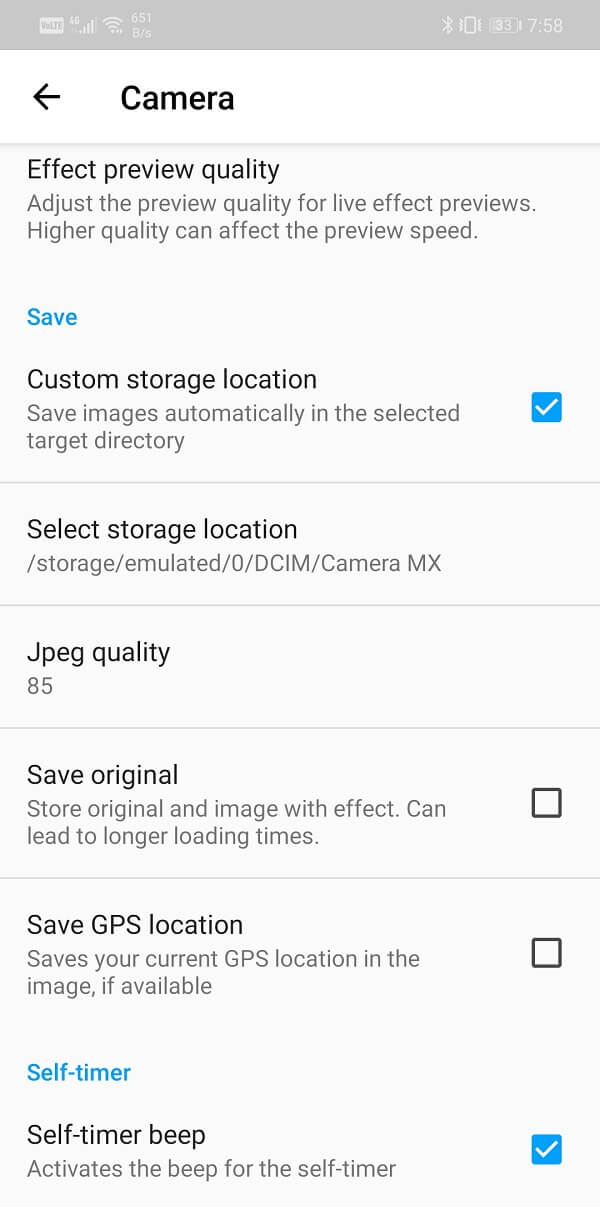
3. Şimdi, Depolama konumu ayarlarında , (Storage location settings)varsayılan depolama konumunuz(default storage location) olarak SD kartı seçin . OEM'inize bağlı olarak, Harici depolama veya bellek kartı olarak etiketlenmiş olabilir.(Depending on your OEM, it might be labelled as External storage or memory card.)

4. İşte bu; hepiniz hazırsınız. Bundan sonra tıkladığınız herhangi bir resim SD kartınıza(SD card) kaydedilecektir .

Belgeleri ve dosyaları Android Dahili Depolama Alanından SD Karta Aktarın(Transfer Documents and files from Android Internal Storage to SD Card)
Çalışan bir profesyonelseniz, cep telefonunuzdan birçok belge edinmiş olmalısınız. Bunlara word dosyaları, pdf'ler, elektronik tablolar vb. dahildir. Bu dosyalar tek tek o kadar büyük olmasa da, çok sayıda biriktiğinde önemli miktarda yer kaplayabilirler. En iyi yanı, kolayca SD karta(SD card) aktarılabilmeleridir . Dosyaları etkilemez veya okunabilirliğini veya erişilebilirliğini(readability or accessibility) değiştirmez ve dahili depolamanın dağınık olmasını engeller. Nasıl olduğunu görmek için aşağıda verilen adımları izleyin.
1. Öncelikle cihazınızda Dosya Yöneticisi uygulamasını(File Manager app) açın.
2. Şimdi Belgeler(Documents) seçeneğine dokunun, cihazınıza kaydedilen tüm farklı belge türlerinin listesini göreceksiniz.

3. Seçmek için herhangi birine dokunun ve basılı tutun.(Tap and hold any one of them to select it.)
4. Bundan sonra, ekranın sağ üst köşesindeki seç simgesine dokunun. (icon)Bazı cihazlarda bu seçeneği elde etmek için üç noktalı menüye dokunmanız gerekebilir.
5. Hepsi seçildikten sonra ekranın alt kısmındaki Taşı düğmesine dokunun.(Move button)

6. Şimdi SD kartınıza gidin ve (SD card)'Belgeler'(‘Documents’) başlıklı yeni bir klasör oluşturun ve ardından Taşı düğmesine(Move button) bir kez daha dokunun.
7. Dosyalarınız şimdi dahili depolamadan SD karta(SD card) aktarılacaktır .
Uygulamaları Android Dahili Depolamadan SD karta aktarın(Transfer Apps from Android Internal Storage to SD card)
Cihazınız daha eski bir Android işletim sistemi çalıştırıyorsa, uygulamaları (operating system)SD karta(SD card) aktarmayı seçebilirsiniz . Ancak, yalnızca bazı uygulamalar dahili bellek yerine bir SD kartla(SD card) uyumludur . Bir sistem uygulamasını(system app) SD karta(SD card) aktarabilirsiniz . Tabii ki, Android cihazınızın(Android device) geçiş yapmak için ilk etapta harici bir hafıza kartını da desteklemesi gerekir. (memory card)Uygulamaları SD karta(SD card) nasıl aktaracağınızı öğrenmek için aşağıdaki adımları izleyin .
1. Öncelikle cihazınızda Ayarlar'ı açın.(Settings)
2. Şimdi Uygulamalar(Apps) seçeneğine dokunun.
3. Mümkünse, büyük uygulamaları önce SD karta(SD card) gönderebilmeniz ve önemli miktarda yer açabilmeniz için uygulamaları boyutlarına göre sıralayın.
4. Uygulamalar listesinden herhangi bir uygulamayı açın ve “SD karta taşı”(“Move to SD card”) seçeneğinin mevcut olup olmadığına bakın. Evet ise, ilgili düğmeye dokunun, bu uygulama ve verileri SD karta(SD card) aktarılacaktır .

Artık Android 6.0 veya sonraki bir sürümünü kullanıyorsanız, uygulamaları bir (Android 6.0)SD karta(SD card) aktaramazsınız . Bunun yerine, SD kartınızı(SD card) dahili belleğe dönüştürmeniz gerekir . Android 6.0 ve sonraki sürümleri, harici (Android 6.0)bellek kartınızı(memory card) dahili belleğin bir parçası olarak değerlendirilmesi için biçimlendirmenize olanak tanır . Bu, depolama kapasitenizi(storage capacity) önemli ölçüde artırmanıza olanak tanır . Bu eklenen bellek alanına(memory space) uygulamalar yükleyebileceksiniz . Ancak, bu yöntemin birkaç dezavantajı vardır. Yeni eklenen bellek, orijinal dahili bellekten daha yavaş olacaktır ve SD kartınızı biçimlendirdikten sonra(SD card), başka bir cihazdan ona erişemeyeceksiniz. Bunda sorun yoksa, SD kartınızı(SD card) dahili bellek uzantısına(memory extension) dönüştürmek için aşağıdaki adımları izleyin .
1. Yapmanız gereken ilk şey , SD kartınızı takmak(insert your SD card) ve ardından Kurulum(Setup) seçeneğine dokunun.
2. Seçenekler listesinden “Dahili depolama olarak kullan”(“Use as internal storage”) seçeneğini seçin.
3. Bunu yapmak, SD kartın(SD card) biçimlendirilmesine ve mevcut tüm içeriğinin silinmesine neden olacaktır.
4. Dönüştürme tamamlandığında, dosyalarınızı şimdi veya daha sonra taşıma seçenekleri sunulur.
5. İşte bu, şimdi gitmeye hazırsınız. Dahili depolama alanınız artık uygulamaları, oyunları ve medya dosyalarını depolamak için daha fazla kapasiteye sahip olacak.
6. SD kartınızı(SD card) istediğiniz zaman harici depolama alanı olacak şekilde yeniden yapılandırabilirsiniz . Bunu yapmak için Ayarlar'ı açın ve (open Settings)Depolama ve USB'ye(Storage and USB) gidin .

7. Burada kartın adına(name of the card) dokunun ve Ayarlar'ı açın.(Settings.)
8. Bundan sonra, “Taşınabilir depolama olarak kullan”(“Use as portable storage”) seçeneğini seçin.
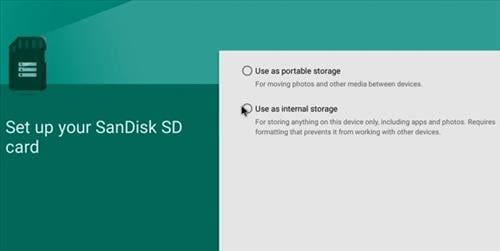
Önerilen:(Recommended:)
- Android'de Wi-Fi Şifresi(Password) Nasıl Bulunur(Android) ?
- Açılmayan Android (Turn ON)Telefonunuzu(Android Phone) Düzeltmenin 5 Yolu(Ways)
- Yavaş(Slow Android Phone) Bir Android Telefonu Nasıl Hızlandırırsınız ?
Bu bilgileri yararlı(information helpful) bulacağınızı ve Android dahili depolama biriminden SD karta dosya aktarabileceğinizi umuyoruz. (transfer files from Android internal storage to SD card. )Genişletilebilir bir SD kart yuvasına sahip (SD card)Android akıllı telefonlar, kullanıcıları yetersiz depolama alanıyla(storage space) ilgili sorunlardan kurtarır . Bir microSD kart eklemek ve bazı dosyaları dahili bellekten SD karta aktarmak, dahili belleğinizin bitmesini (SD card)önlemenin(SD card) akıllıca bir yoludur. Bunu, Dosya yöneticisi(File manager) uygulamanızı kullanarak ve bu makalede belirtilen adımları izleyerek kolayca yapabilirsiniz .
Ancak, harici bir hafıza kartı(memory card) ekleme seçeneğiniz yoksa , verilerinizi her zaman bulutta yedeklemeye başvurabilirsiniz. Google Drive ve Google Fotoğraflar(Google Photos) gibi uygulamalar ve hizmetler(Apps and services) , dahili depolama üzerindeki yükü azaltmak için ucuz yollar sağlar. Verileri karşıya yüklemek ve ardından tekrar indirmek istemiyorsanız, bazı dosyaları bir USB kablosu(USB cable) kullanarak da bilgisayarınıza aktarabilirsiniz .
Related posts
Force Move Apps Android'te SD Card'e Nasıl Yapılır?
Nasıl Android Phone On To Save Photos için SD Card
Android'de Uygulamaları SD Karta Taşıma
Dosyaları Android Depolamadan Dahili SD Karta Aktarma
Android'de Uygulamaları SD Karta Taşıma
Android üzerinde Blue Light Filter Etkinleştirme
Fix SD Card PC tarafından tanınmıyor
Windows, MACOS, iOS & Android'de View Saved WiFi Passwords'de Nasıl Yapılır?
Samsung S7'den SIM Kart Nasıl Çıkarılır
Motorola Droid Turbo dan SIM Card çıkarmak Nasıl
Deleted App Icons Android'de nasıl geri yüklenir?
Nasıl Android Phone üzerinde Compass Kalibre için?
Windows, Bağlandığında USB Sürücünüzü veya SD Kartınızı Biçimlendirmenizi İstiyor mu?
Android Telefonda Dahili Depolama Nasıl Boşaltılır
Nasıl Android Phone üzerinde Keyboard yeniden boyutlandırma için
Telefonunuz 4G Volte Destekler ise nasıl kontrol etmek için?
Fix Chrome Needs Storage Access Error Android'te
Android'de GPS Location'u Nasıl Yapılır?
9 Ways - Fix Twitter Videos oynamıyor
Camera Access Snapchat'te nasıl izin verilir?
